Enviar correo electrónico interno
La acción Enviar correo electrónico interno envía un mensaje desde flow@shopify.com. Si tienes problemas para recibir correos electrónicos de Flow, asegúrate de que tu correo electrónico no esté filtrando los mensajes de esta dirección.
Debido a que no pueden usarse variables para personalizar la dirección a la que se envían los mensajes de correo electrónico, es mejor usar la acción Enviar correo electrónico interno para mandar correos a los empleados. Para automatizar el envío de correos electrónicos a los clientes, usa Automatizaciones de marketing.
En esta página
Campos
La acción Enviar correo electrónico interno contiene los campos siguientes.
| Campo | Descripción |
|---|---|
| Dirección de correo electrónico | La dirección de correo electrónico a la que se envía el mensaje. Para enviar correos electrónicos a varias personas, separa sus direcciones de correo electrónico con una coma. No puedes usar variables para personalizar la dirección de correo electrónico. |
| Asunto | El asunto del correo electrónico. |
| Mensaje | El mensaje en el correo electrónico. |
Activadores
La acción Enviar correo electrónico interno puede usarse en cualquier flujo de trabajo.
Ejemplo
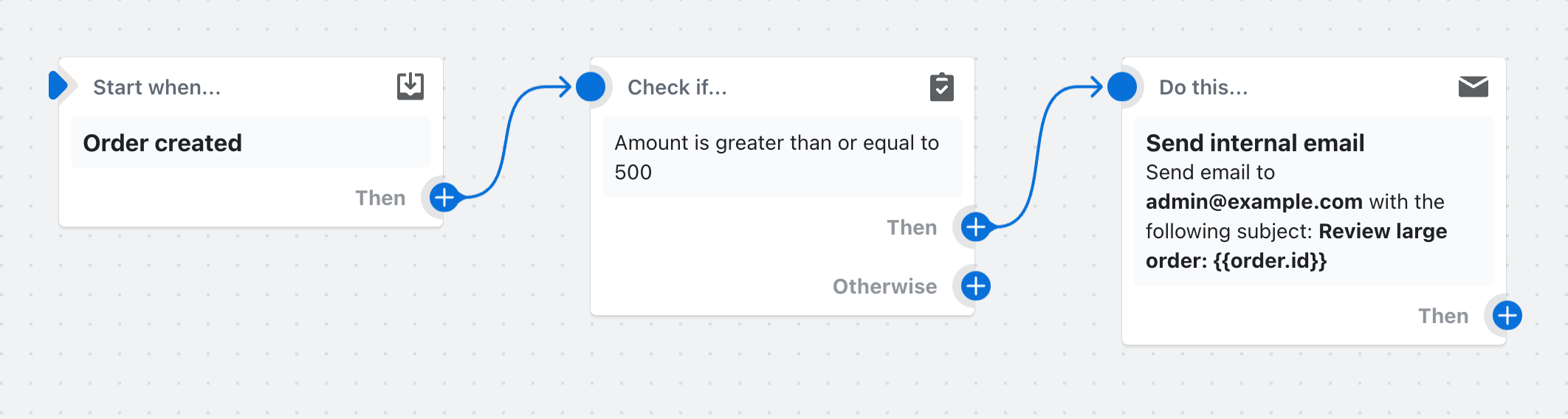
En este flujo de trabajo de ejemplo, se envía un correo electrónico cuando se hace un pedido que vale más de $500.